
آموزش تدوین حرفه ای با پریمیر به زبان ساده
در این مقاله به آموزش تدوین حرفه ای با پریمیر می پردازیم و ابزارها و امکانات این نرم افزار را معرفی خواهیم کرد.
مقدمه
آموزش تدوین حرفه ای با پریمیر و نحوه نصب و شروع کار با پریمیر را در این مقاله یاد بگیرید و با ابزارها و محیط تدوین این نرم افزار آشنا شوید.
- نحوه نصب و شروع کار با پریمیر
- ابزارها و محیط تدوین پریمیر
- نحوه وارد کردن ویدیوها در Premiere
- نحوه انتخاب شات ها و تدوین ویدیو
- کلام آخر
نحوه نصب و شروع کار با پریمیر
برای نصب و شروع کار با برنامه Premiere Pro، مراحل زیر را دنبال کنید:
1. خرید و دانلود: ابتدا باید Adobe Premiere Pro را خریداری کرده یا نسخه کرک شده آن را به صورت رایگان دانلود کنید.
2. نصب: نحوه نصب نرم افزار بسته به سیستم عامل شما ممکن است متفاوت باشد. اما معمولا نصب این اپلیکیشن مشابه نصب سایر نرم افزارها است و پیچیدگی خاصی ندارد. پس از نصب، باید لایسنس پریمیر پرو را فعال کنید تا اجازه استفاده از تمامی قابلیت های آن را داشته باشید.
3. راهاندازی اولیه: پس از نصب، برنامه Premiere Pro را اجرا کنید. اولین باری که نرم افزار را اجرا میکنید، با مراحل راه اندازی اولیه مواجه خواهید شد. در این مراحل ممکن است از شما خواسته شود به حساب Adobe خود وارد شوید یا یک حساب کاربری جدید ایجاد کنید.
4. شروع کار با پروژه جدید: پس از راه اندازی اولیه، میتوانید یک پروژه جدید در Premiere Pro ایجاد کنید. برای این کار، گزینه "New Project" را انتخاب کرده و تنظیمات مربوط به پروژه را انجام دهید. تنظیماتی همچون نام، محل ذخیره سازی، فرمت و رزولوشن ویدیو و ....
5. وارد کردن ویدیو: پس از ایجاد پروژه میتوانید ویدیو های خود را وارد کنید. برای این کار، فایل ویدیویی مورد نظر را به پروژه بکشید و رها کنید یا از منوی "File" گزینه "Insert" و سپس فایل را انتخاب کنید.
6. ویرایش ویدیو: با وارد کردن ویدیو ها میتوانید آنها را ویرایش کنید. برنامه Premiere Pro به شما امکانات گسترده ای برای برش، اضافه کردن ترانزیشن، اعمال افکت ها، تنظیمات صوتی و تصویری، اضافه کردن عناصر گرافیکی و بسیاری از ابزارهای دیگر را ارائه میدهد.
7. پیشنمایش ویدیو: پس از ویرایش ویدیو، میتوانید آن را در وضعیت "Preview" (پیش نمایش) قرار دهید تا تغییرات را بررسی کنید. از طریق پنجره پیش نمایش میتوانید ویدیو را تماشا کرده و اطمینان حاصل کنید که ویرایش شما به درستی انجام شده است.
8. صادر کردن ویدیو: در نهایت، پس از انجام ویرایش های لازم، می توانید ویدیو را با استفاده از گزینه "Export" به فرمت دلخواه خود ذخیره کنید. برنامه Premiere Pro انواع فرمت های خروجی را پشتیبانی میکند که شما می توانید بر اساس نیازهای خود، تنظیمات صادر کردن را تغییر دهید.
برای آشنایی بیشتر با Premiere Pro میتوانید از منابع آنلاین آموزش تدوین حرفه ای با پریمیر مثل ویدیوهای آموزشی، راهنما ها و کتابها استفاده کنید تا با قابلیت ها و ابزارهای مختلف Premiere Pro آشنا شوید و مهارت خود را تقویت کنید. همچنین با شرکت در دوره های آموزش تدوین حرفه ای با پریمیر یا خرید پکیج آموزش پریمیر می توانید مهارت های خود در استفاده از برنامه Premiere Pro را ارتقا دهید. این دوره ها معمولا شامل آموزش صفر تا صد پریمیر رایگان هستند و سرفصل های بسیاری را تحت پوشش قرار می دهند.
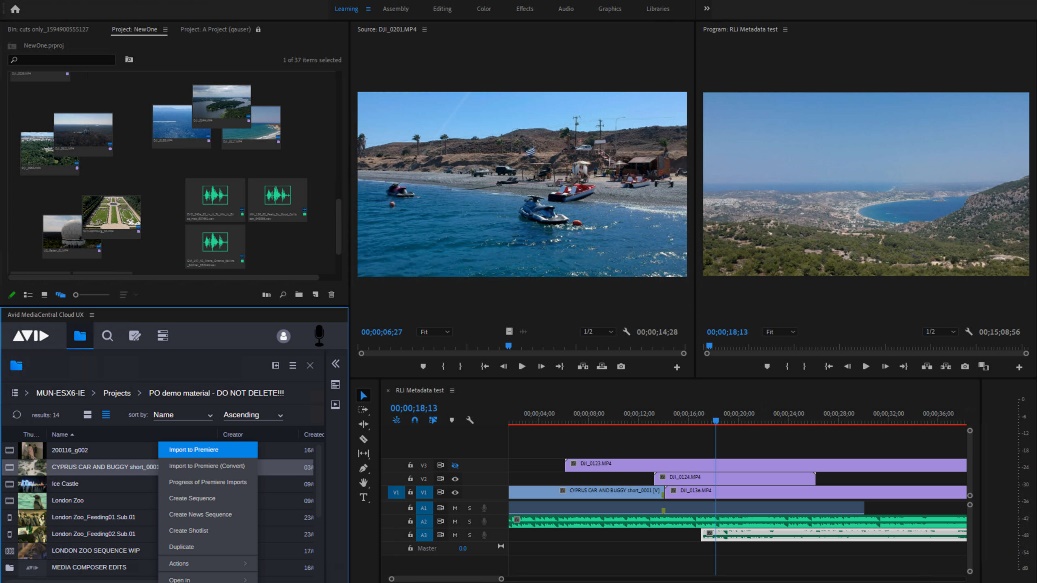
ابزارها و محیط تدوین پریمیر
Adobe Premiere Pro دارای مجموعه ای از ابزارها و محیطی قدرتمند برای تدوین ویدیو است. در ادامه به معرفی برخی از ابزارها و قسمتهای مهم محیط برنامه Premiere Pro خواهیم پرداخت.
1. بانک اطلاعاتی پروژه: در قسمت Project Panel میتوانید فایل های رسانه ای خود را به پروژه اضافه نمایید و در ساختار پوشه ای سازماندهی کنید.
2. Timeline: در قسمت Timeline برنامه Premiere Pro، ویدیوی خود را با کشیدن و رها کردن فایل ها، به ترتیب مورد نظر قرار دهید. این قسمت برای تنظیم، ویرایش و مدیریت لایه های مختلف ویدیو استفاده میشود.
3. ابزارهای برش و تراش: برنامه Premiere Pro ابزارهای قدرتمندی برای برش و تراش ویدیوها ارائه میدهد. از جمله ابزارهای Razor، Ripple Edit و Rolling Edit.
4. ابزارهای تنظیم تصویر و صدا: با استفاده از ابزارهای تنظیم تصویر و صدا میتوانید پارامترهایی مانند روشنایی، کنتراست، رنگ و سطح صدا را تغییر دهید.
5. افکتها و ترانزیشنها: برنامه Premiere Pro دارای مجموعه ای از افکتها و ترانزیشن ها است که به ویدیوها ابعاد و جذابیت بیشتری می بخشند. میتوانید افکت های ویدیویی، افکت های صوتی، ترانزیشن های آماده و ... را بر روی ویدیو های خود اعمال کنید.
6. ابزارهای اصلاح و ادیت عکس با پریمیر: Premiere Pro ابزارهای پیشرفته ای برای اصلاح تصویر مانند تنظیمات رنگ، تراز و توازن سفیدی، تغییر فرمت و تراز کردن تصویر را فراهم میکند.
7. ابزارهای مونتاژ: Premiere Pro ابزارهای مونتاژ مانند Slip Tool، Slide Tool و ویژگی مغلوب شدن را ارائه میدهد که به شما اجازه می دهد بین فریم های مختلف ویرایش و تغییر انجام دهید.
8. ابزارهای صوتی: برنامه Premiere Pro دارای ابزارهای صوتی پیشرفته ای است که به شما اجازه می دهند سطح صدا را تنظیم کرده، از افکت های صوتی استفاده کنید و کیفیت صدای ویدیو را بهبود بخشید.
9. ابزارهای عناصر گرافیکی: با استفاده از ابزارهای عناصر گرافیکی، میتوانید عناصر متنی، زیرنویس ها، شکل ها و لوگو ها را به ویدیو های خود اضافه کنید.
موارد ذکر شده تنها تعداد کمی از ابزارهای تدوین با پریمیر هستند. این نرم افزار دارای امکانات بسیار بیشتری است که به شما اجازه میدهد ویدیوهای خلاقانه و پیچیده را ویرایش کرده و بسازید. اگر در کنار برنامه Premiere Pro به قابلیت های مجزای دیگری برای ادیت ویدیو نیاز دارید، ویرایش سریع ویدیو premiere rush را به شما پیشنهاد می کنیم.
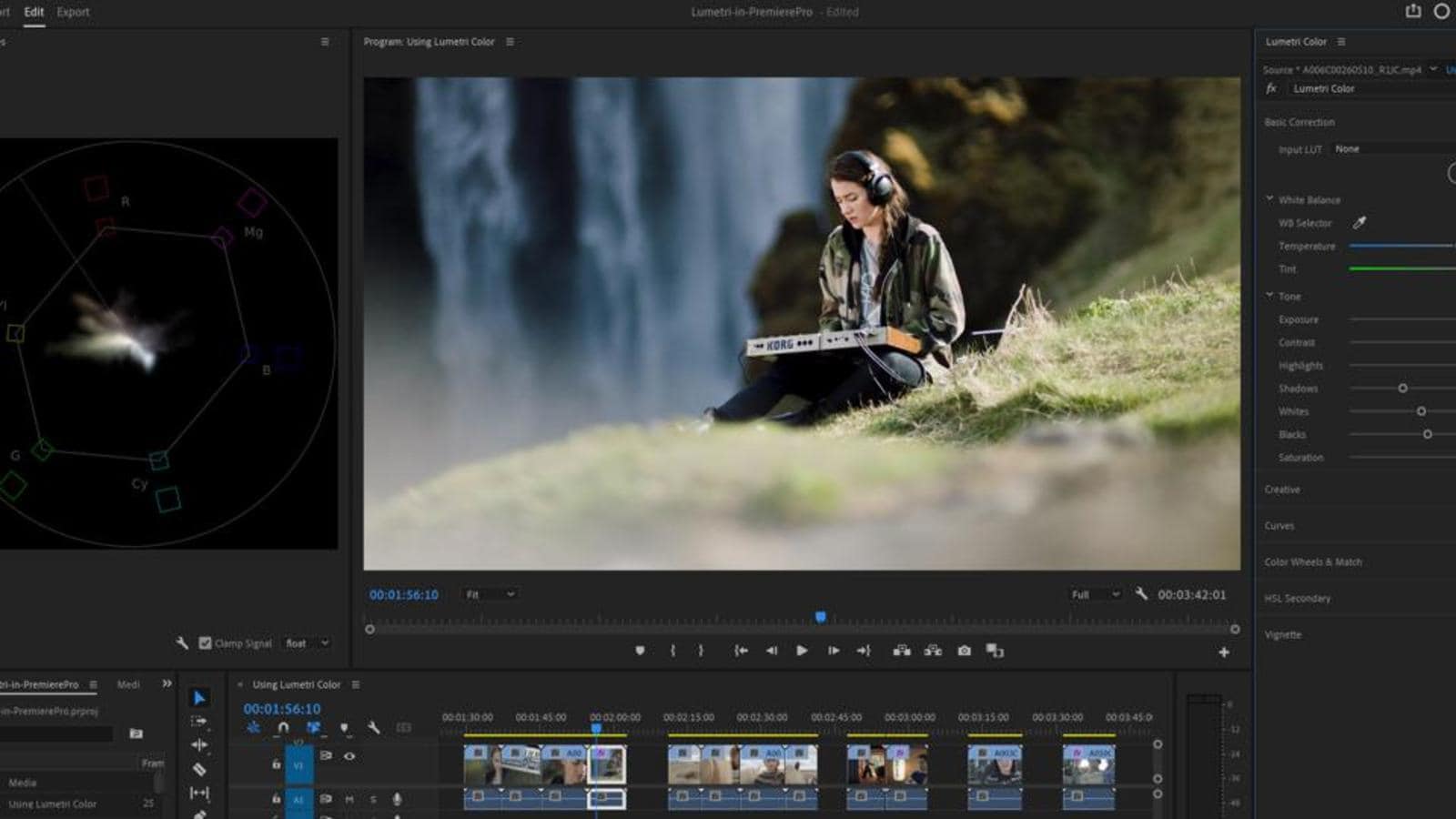
نحوه وارد کردن ویدیوها در Premiere
در این مرحله از آموزش تدوین حرفه ای با پریمیر، برای وارد کردن ویدیوها میتوانید از روش های زیر استفاده کنید:
1. روش درگ و دراپ: این روش ساده ترین و سریع ترین روش برای وارد کردن ویدیوها است. کافیست ویدیوهای مورد نظر را از محل ذخیره سازی خود به پنجره پروژه در Premiere Pro بکشید و آنها را رها کنید. ویدیوها به صورت خودکار به پروژه اضافه میشوند.
2. استفاده از منوی "File": میتوانید از منوی "File" در Premiere Pro استفاده کرده و گزینه "Insert" را انتخاب کنید. در پنجره باز شده به محل ذخیره سازی ویدیوها بروید، آنها را انتخاب کرده و روی گزینه "Open" کلیک کنید.
3. استفاده از پنجره "Browser": Premiere Pro دارای یک پنجره به نام " Browser" است که به شما اجازه میدهد به محل ذخیره سازی فایل های رسانه ای بروید و آنها را به پروژه اضافه کنید. برای استفاده از این روش، از منوی "Window" در Premiere Pro، گزینه "Browser" را انتخاب کنید. سپس به محل ذخیره سازی ویدیوها بروید، آنها را انتخاب کنید و با کلیک بر روی گزینه "Insert"، آنها را به پروژه اضافه کنید.
پس از وارد کردن ویدیوها به پروژه، آنها در قسمت Project Panel نمایش داده می شوند. شما می توانید این ویدیوها را به Timeline بکشید و در ترتیب مورد نظر قرار دهید تا بتوانید آنها را ویرایش کنید.

نحوه انتخاب شات ها و تدوین ویدیو
یکی از مراحل آموزش تدوین حرفه ای با پریمیر، یادگیری نحوه انتخاب شات ها و تدوین ویدیو در پریمیر است. برای انتخاب شات ها و تدوین ویدیو در پریمیر پرو، میتوانید مراحل زیر را دنبال کنید:
1. انتخاب شات ها: قبل از شروع تدوین ویدیو، میتوانید از تمام فیلم خود شات هایی را انتخاب کنید. برای این کار، ویدیو را در Timeline قرار داده و در محیط پیش نمایش، اسکراب کنید تا به جایی برسید که میخواهید یک شات را انتخاب کنید. سپس با استفاده از ابزار Razor میتوانید ویدیو را برش دهید و شات ها را انتخاب کنید.
2. قرار دادن شاتها در Timeline: پس از انتخاب شات ها، میتوانید آنها را در Timeline قرار دهید. برای این کار، شات های انتخاب شده را به Timeline بکشید و در ترتیب مورد نظر قرار دهید. میتوانید شات ها را با هم ترکیب کنید، ترانزیشن اضافه نمایید و ترتیب آنها را تغییر دهید.
3. تنظیمات ویرایش: پس از قرار دادن شاتها در Timeline، میتوانید تنظیمات ویرایش را اعمال کنید. از جمله این تنظیمات می توان به برش و تراش، اضافه کردن ترانزیشن ها، تنظیم تصویر و صدا، افکت ها و فیلترها، عناصر گرافیکی و ... اشاره کرد.
4. تنظیمات صوتی: اگر ویدیو دارای صدا است، میتوانید تنظیمات صوتی را نیز اعمال کنید. میتوانید سطح صدا را تنظیم، افکت های صوتی را اعمال و هماهنگی صدا و تصویر را بررسی کنید.
5. پیشنمایش ویدیو: پس از اعمال تغییرات، میتوانید ویدیو را در حالت پیش نمایش مشاهده کنید. از طریق پنجره پیشنمایش در Premiere Pro، میتوانید ویدیو را تماشا و تغییرات را بررسی کنید.
6. صادر کردن ویدیو: در نهایت، پس از انجام تدوین ویدیو در پریمیر، میتوانید آن را با استفاده از گزینه "Export" به فرمت دلخواه خود صادر کنید. برنامه Premiere Pro امکانات گسترده ای برای تنظیمات صادر کردن را فراهم می کند که شما میتوانید بر اساس نیاز های خود تنظیمات را تغییر دهید.
همچنین، در Premiere Pro میتوانید از قابلیت هایی مانند افکت ها، تنظیمات کلیپ، رنگها و تصحیح رنگ، ابزارهای تصویری و صوتی پیشرفته، عناصر گرافیکی و ابزارهای مونتاژ استفاده کنید. این قابلیت ها به شما اجازه میدهند تدوین ویدیو ها را به صورت حرفه ای در Premiere Pro انجام دهید. برای یادگیری تدوین از کجا شروع کنیم؟
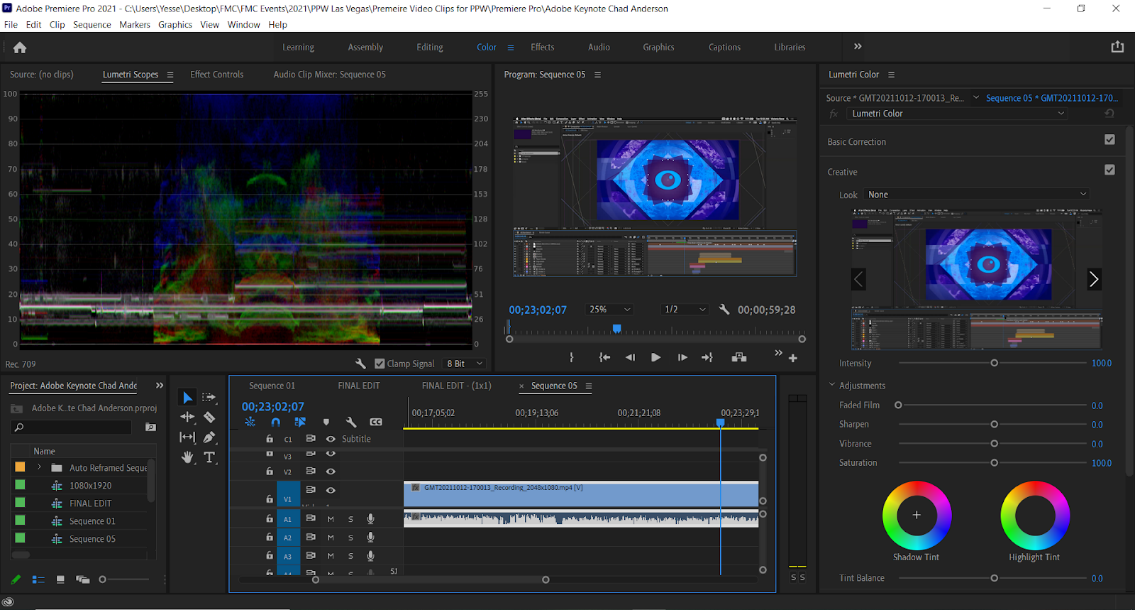
کلام آخر
در این مقاله تلاش کردیم با آموزش تدوین حرفه ای با پریمیر و معرفی ابزارهای مختلف ادیت، به شما در استفاده از این نرم افزار کمک کنیم.
در صورتی که به مطالب مشابه آموزش تدوین حرفه ای با پریمیر علاقه مند هستید، در سایت ما چرخی بزنید و سایر مقالات ما را مطالعه نمایید. در یکی از این مقالات، بهترین نرم افزار ویرایش ویدیو اندروید را معرفی کرده ایم. با این نرم افزار ادیت اندروید آشنا شوید تا بتوانید با استفاده از تلفن همراه خود، بهترین ادیت ها را انجام دهید.

پاسخ دهید
اولین نظر را شما ثبت نمایید
نظر خود را در مورد پست بالا برای ما ارسال نمایید